Intégration de Wordly dans les systèmes vidéo
Comment personnaliser un affichage de sous-titrage pour un visionnage à l'écran
Vous pouvez afficher le contenu Wordly sur un moniteur extérieur pour le visionnage de vos participants. Wordly peut être affiché en plein écran ou peut être superposé à la vidéo pour fournir des sous-titres ouverts pour le visionnage.
Vous configurez cela dans la fonctionnalité Affichage de Wordly (https://display.wordly.ai).
Pour personnaliser votre affichage de sous-titrage :
- Configurez le cadre de transcription/traduction qui affiche les sous-titres. Cette fonctionnalité simplifie l'ajout de sous-titres vidéo directement dans votre flux de travail de production.
- Intégrez le cadre de sous-titrage Wordly dans le mélangeur vidéo de production ou le logiciel que vous utilisez.
Prérequis
- Un mélangeur vidéo de production ou un logiciel, tel qu'Open Broadcaster Software (OBS).
Pour personnaliser un affichage de sous-titres
- Rendez-vous sur Wordly Display et entrez l'ID de session (Session ID)que vous souhaitez utiliser.
- Définissez la taille, la couleur de la police et la couleur d'arrière-plan de la superposition dans New Frame Settings (Nouveaux paramètres de cadre) et cliquez sur Add Frame (Ajouter un cadre). Pour plus d'informations, consultez Afficher les sous-titres Wordly à l'écran.
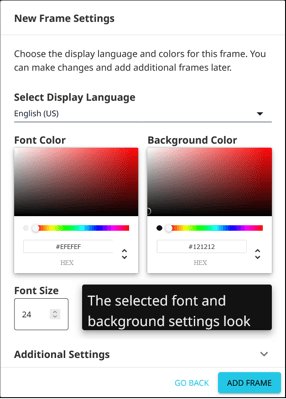
- Cliquez sur Disposition de l'écran (
 ). Ajustez les marges pour que le cadre de sous-titrage s'affiche comme vous le souhaitez. Si vous configurez un affichage en plein écran, entrez 0 pour les marges et un nombre pour la zone de sécurité (Safe Area) ui ajoute une bordure pour le cadre en plein écran, afin que les mots ne soient pas coupés sur les bords.
). Ajustez les marges pour que le cadre de sous-titrage s'affiche comme vous le souhaitez. Si vous configurez un affichage en plein écran, entrez 0 pour les marges et un nombre pour la zone de sécurité (Safe Area) ui ajoute une bordure pour le cadre en plein écran, afin que les mots ne soient pas coupés sur les bords.
Pour un cadre de sous-titrage traditionnel en bas de l'écran, ajustez les marges du cadre Haut (Top) a et Bas (Bottom) pour que le cadre de sous-titres soit à la position souhaitée. Cela signifie que la marge du cadre Haut est une valeur plus élevée (comme 40) que la marge du cadre Bas (comme 3). Voir des exemples de ces paramètres pour plus d'informations.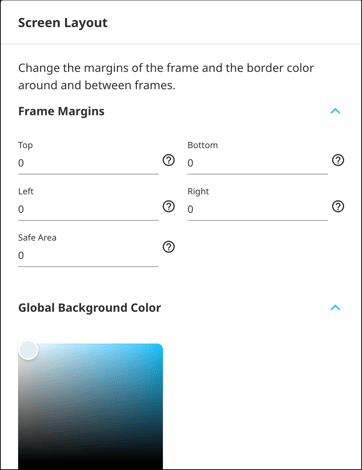
- Cliquez sur Plein écran (
 ) pour afficher le cadre Wordly en mode plein écran. C'est le mode requis pour intégrer Wordly dans votre logiciel de montage vidéo.
) pour afficher le cadre Wordly en mode plein écran. C'est le mode requis pour intégrer Wordly dans votre logiciel de montage vidéo. -
Importez Wordly dans votre logiciel de montage vidéo. Selon le fonctionnement de votre logiciel, vous intégrerez le cadre Wordly comme source vidéo (comme une caméra) ou via un navigateur.
- Visualisez le cadre Wordly sur le moniteur que vous prévoyez d'utiliser. Le cadre peut apparaître différemment en fonction de la résolution de votre ordinateur, de la résolution de votre moniteur et de la mise à l'échelle du texte du système d'exploitation de votre ordinateur.
- Ajustez la taille du cadre et la taille du texte jusqu'à ce que le cadre Wordly s'affiche comme vous le souhaitez.
Vous devrez peut-être ajuster le cadre plusieurs fois avant que Wordly ne s'affiche comme vous le souhaitez sur le moniteur.
Exemples
Ce qui suit est un exemple d'affichage plein écran défini avec une zone de sécurité de 5. Ce serait idéal dans les situations où l'affichage est en plein écran. Cela permet aux membres de l'auditoire de lire la traduction. En fonction de la manière dont cela s'affiche, vous pourriez avoir besoin d'ajuster la taille de la police pour vous assurer que tous les participants peuvent lire le texte.
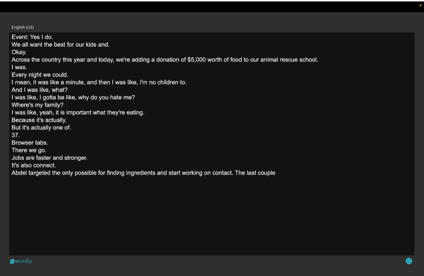
Dans l'exemple de cadre inférieur suivant, les marges du cadre ont été ajustées à Haut : 45, Bas : 5, et une zone de sécurité de 2. Ces paramètres de marge affichent le texte Wordly uniquement dans la partie inférieure de l'écran. La police a également été augmentée pour une meilleure lisibilité.
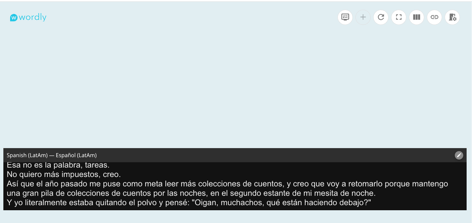
Ce texte est ensuite recadré dans un système de production vidéo, de sorte que seul le texte de la session est affiché. Il est ensuite superposé à la vidéo dans le système de production vidéo.

Dépannage
Le flux Wordly se fige après un redémarrage
Si vous mettez en pause un flux Wordly pendant qu'il est projeté sur un moniteur, il arrive parfois que le flux ne reprenne pas lorsque vous le redémarrez. Pour résoudre ce problème :
- Quittez la vue plein écran.
- Cliquez sur le bouton d'actualisation (
 ).
). - Cliquez sur le bouton plein écran (
 ).
).
Cela devrait résoudre le problème.
